آموزش ویدیویی Cubase7 به زبان فارسی قسمت دوم
در این قسمت تنظیم ارتباط برنامه با کارت صوتی و تنظیم کانالهای ورودی و خروجی آموزش داده می شود.
فصل اول
تنظیمات اولیه برنامه
قبل از شروع استفاده از برنامه برای ساخت آهنگ لازم است برخی تنظیمیات اساسی که نقش مهمی در شیوه کار برنامه دارند را کنترل نموده و در صورت لزوم آنها را تغییر دهید. این تنظایمات شیوه تعامل برنامه با کارت صوتی و سایر وسایل صوتی و موسیقی که در سیستم استفاده می کنید را تحت تاثیر قرار می دهند.
تنظیم ارتباط برنامه با کارت صوتی
قبل از هر چیز لازم اسبت ارتباط برنامه با کارت صوتی موجود در سیستم را تنظیم نمایید. ممکن است از یک یا چند سینتی سایزر یا midi keyboard و یک یا چند میکروفون برای ساخت آهنگتان استفاده نمایید. همه این وسایل از طریق پورتهای موجود در کارت صوتی با کامپیوتر شما مرتبط می شوند. برنامه نیز از طریق کارت صوتی موجود در سیستم با وسایل صوتی و موسیقی شما مرتبط می گردد. بنابراین برای داشتن ارتباط درست و مناسب با انواع وسایل ساخت موسیقی لازم است برنامه بدرستی کارت صوتی شما و امکانات و پورتهای ورودی
و خروجی ان را شناسایی نماید.
برنامه از طریق یک نرم افزار با نام داریور کارت صوتی می تواند با کارت صوتی شما تعامل نموده و از امکانات آن استفاده نماید. درایور کارت صوتی یک نرم افزار است که همراه با کارت صوتی شما ارایه شده و آن را در سیستم نصب می کنید. بدیهی است که هر مدل کارت صوتی یک درایور مخصوص به خود دارد. بعد از تصب این درایور لازم است برنامه را نیز تنظیم نمایید برنامه را راه اندازی نموده و در منوی devices فرمان device Setup را اجرا نمایید.
در ستون سمت چپ عبارت VStaudio System را کلیک نمایید.
سمت راست در فیلد ASIO driver جایی است که نام درایور کارت صوتی را انتخاب می کنید. بر اساس سیستم شما ممکن است در این فیلد یک یا دو یا چند گزینه داشته باشید. در سیستمهای ویندوز بهتر است .3 درایور ASIO برای تعامل برنامه با کارت صوتی استفاده نمایید
و بهتر است این داریور همان درایور نصب شده همراه با کارت صوتی شما باشد.
سپس در ستون سمت چپ نام درایور انتخاب شده را کلیک نمایید تا به تنظیمات و پانل درایور صوتی سیستم دسترسی پیدا کنید.
در سیستمهای ویندوز با کلیک نمودن control panel به تنظیمات کارت صوتی دسترسی خواهید داشت. توجه داشته باشید که این تنظیمات توسط کارخانه سازنده کارت صوتی طراحی شده اند و راطی به برنامه ندارند و به همین دلیل برای هر کارت صوتی مجموعه ای از تنظیمات مخصوص به همان کارت را دارید. اما اگر در سیستم شما داریور ASIO مخصوصی generic و ASIO directX کارت صوتی وجود نداشته باشد می توانید از داریورهای ژنریک استفاده نمایید که اینها دارایورهایی هستند که برنامه برای تعامل low latency ASIO استفاده نمایید که اینها درایو هایی هستند که برنامه برای تامل با کارتهای صوتی ارایه می کند.
اگر می خواهید همزمان با این برنامه از سایر برنامه های صوتی در سیستم استفاده نمایید لازم است گزینه release driver when application is in background را فعال نمایید تا به این ترتیب سایر برنامه های صوتی بتوانند به امکانات کارت صوتی همزمان با این برنامه دسترسی داشته باشند.
اگر کارت صوتی شما سیگنالهای ساعت زمان بندی را باید .5 یک وسیله بیرونی بگیرد لازم است گزینه externally Clocked را فعال نمایید.
اگر کارت صوتی شما از ویژگی ASIO direct monitoring پشتیبانی دارد می توانید گزینه direct monitoring را نیز فعال نمایید.
اگر درایور کارت صوتی مخصوص در سیستم شما وجود ندارد بهتر است .3 درایور ژنریک direct x برنامه با نام ASIO directx full duplex استفاده نمایید. برای این کار باید کارت صوتی شما از فناوری WDM پشتیبانی داشته باشد
تنظیم کانالهای ورودی و خروجی
بعد از تنظیم درایور کارت صوتی در برنامه اکنون لازم است مشخصی نمایید که از چه تعداد و کدام کانالهای ورودی و خروجی میخواهید در برنامه استفاده نمایید در این زمینه عامل اصلی تعداد و نوع کانالهای ورودی و خروجی است که در سیستم دارید.
در ستون سمت چپ نام داریوار صوتی را کلیک نمایید. در ستون سمت راست اسامی همه کانالهای ورودی و خروجی شناسایی شده در سیستم فهرست می شوند. اگر ستون Visible برای یک کانال فعال باشد نام آن کانال در برنامه آشکار شده و می توانید از آن برای ورود و خروج اطلاعات استفاده نمایید. اگر کانالی دارید که نمی خواهید از آن استفاده نمایید باید ستون visible آن کانال را غیر فعال نمایید.
برای تغییر نام کانالها در ستون Show as مربوط به همان کانال کلیک نموده و نام جدید را تایپ نمایید. بهتر است به جای اسامی پیش فرضی از اسامی مشخصی کننده برای کانالهااستفاده نمایید.
- دانلود فیلم آموزشی این قسمت
- نمایش در آپارات
-
حجم : 9.63 مگابایت
-
زمان فیلم : 8:18 دقیقه
-
کیفیت فیلم: 724*1024
-
پسورد : twostarmusic.ir


.jpg)

 6 گام برای خواندن بهتر در 6 ماه
6 گام برای خواندن بهتر در 6 ماه 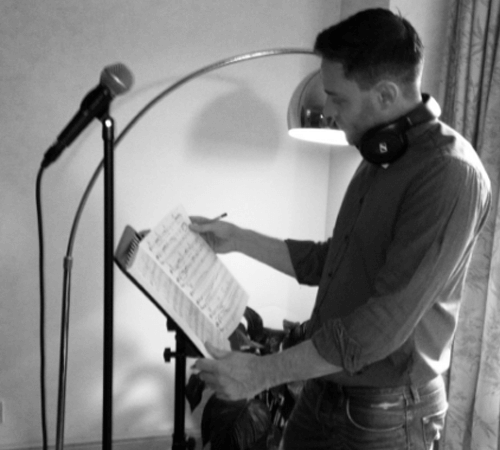 5 روش برای داشتن صدای بهتر
5 روش برای داشتن صدای بهتر .png) از این پس آموزش خوانندگی در سایت
از این پس آموزش خوانندگی در سایت .jpg) تنظیمات snap در کیوبیس(قسمت دهم)
تنظیمات snap در کیوبیس(قسمت دهم) .jpg) آموزش کیوبیس المنت7-قسمت 9
آموزش کیوبیس المنت7-قسمت 9 .jpg) ادامه تعریف برخی از ایهام ها(آموزش ترانه سرایی)
ادامه تعریف برخی از ایهام ها(آموزش ترانه سرایی) .jpg) تعریف برخی از ایهام ها(آموزش ترانه سرایی)
تعریف برخی از ایهام ها(آموزش ترانه سرایی) .jpg) ایهام چیست و عنوان آن ها
ایهام چیست و عنوان آن ها .jpg) آموزش فارسی کیوبیس المنت 7 - قسمت 7
آموزش فارسی کیوبیس المنت 7 - قسمت 7 .jpg) آموزش فارسی کیوبیس المنت 7 - قسمت 6
آموزش فارسی کیوبیس المنت 7 - قسمت 6 
.jpg) دانلود بیت لاو از امینم با نام Love the way you lie
دانلود بیت لاو از امینم با نام Love the way you lie.jpg) دانلود بیت 8&6 با نام مریض تو ام
دانلود بیت 8&6 با نام مریض تو ام.jpg) دانلود بیت اجتماعی با نام انگیزه
دانلود بیت اجتماعی با نام انگیزه.jpg) دانلود بیت دیس لاو با نام دیگه دیره
دانلود بیت دیس لاو با نام دیگه دیره.jpg) دانلود بیت 8&6 با نام ثلیقه
دانلود بیت 8&6 با نام ثلیقه.jpg) دانلود موسیقی متن بازی dark souls 2 با نام Fire Keepers
دانلود موسیقی متن بازی dark souls 2 با نام Fire Keepers.jpg) دانلود بیت لاو با نام شبیه من
دانلود بیت لاو با نام شبیه من.jpg) ارسال رایگان بیت های شما در سایت
ارسال رایگان بیت های شما در سایت.jpg) انواع قافیه و چند مثال از آن در آموزش تکست نویسی
انواع قافیه و چند مثال از آن در آموزش تکست نویسی.jpg) دانلود بیت زیبای Eminem به نام Without Me
دانلود بیت زیبای Eminem به نام Without Me.jpg) پک 400 سورس Fl Studio
پک 400 سورس Fl Studio.jpg) بیت فروشی حماسی و اجتماعی زیبا
بیت فروشی حماسی و اجتماعی زیبا.jpg) دانلود بیت اجتماعی به نام درد و دل
دانلود بیت اجتماعی به نام درد و دل.jpg) فروش بیت هیپ هاپ با ریتم فوق العاده
فروش بیت هیپ هاپ با ریتم فوق العاده.jpg) دانلود بیت در سبک داب استب
دانلود بیت در سبک داب استب.jpg) دانلود بیت سامان جلیلی به نام چرا
دانلود بیت سامان جلیلی به نام چرا.jpg) دانلود بیت 8&6 به نام بازار خرم شهر از محسن چاوشی
دانلود بیت 8&6 به نام بازار خرم شهر از محسن چاوشی.jpg) دانلود بیت لاو به نام جون من
دانلود بیت لاو به نام جون من .jpg) دانلود موسیقی متن بازی Destiny
دانلود موسیقی متن بازی Destiny